
Google Workspace – Triển Khai Tính Năng Đăng Nhập Không Cần Mật Khẩu

Google gần đây đã phát hành tính năng xác thực với Passkey cho các tài khoản Google Workspace. Người dùng có thể tạo và sử dụng passkey để xác thực đăng nhập tài khoản Google cá nhân của mình mà không cần phải nhập mật khẩu hay thực hiện xác minh 2 bước (2SV). Hãy cùng Cloud Ace loại bỏ nỗi lo quên mật khẩu với Google passkey.
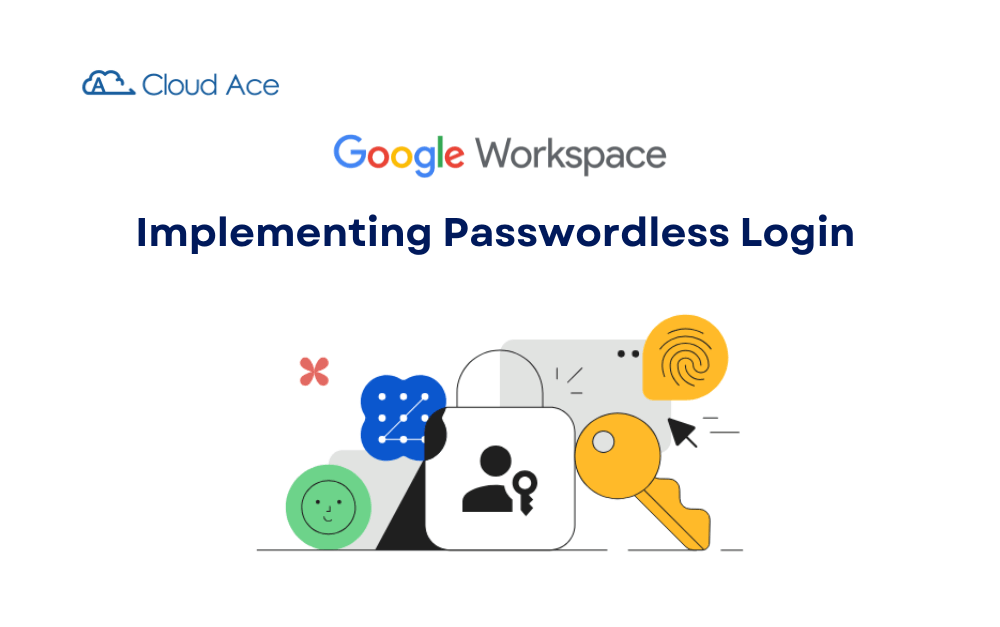
Google Passkey
Passkey là một phương thức xác thực người dùng, tiện lợi và an toàn hơn so với mật khẩu truyền thống, hoạt động trên tất cả các nền tảng và trình duyệt phổ biến. Phương pháp này cho phép người dùng đăng nhập bằng cách mở khóa máy tính hoặc thiết bị di động bằng vân tay, nhận dạng khuôn mặt hoặc mã PIN để xác minh danh tính của mình.
Ưu điểm so với mật khẩu và sử dụng xác thực mật khẩu khi cần thiết
Tính linh hoạt và tiện ích: Người dùng có thể sử dụng passkey để đăng nhập từ nhiều thiết bị khác nhau: PC, Laptop, etc. Ngoài ra, Passkey có thể được đồng bộ hóa giữa các thiết bị mà người dùng sở hữu.
Tính an toàn và bảo mật: Passkey được lưu trữ trực tiếp trên thiết bị của người dùng và yêu cầu sử dụng dấu vân tay hoặc mã PIN màn hình khóa để xác thực danh tính. Passkey sẽ không bao giờ được chuyển hoặc tiết lộ cho bất kỳ ai khác, bao gồm cả Google. Điều này mang lại sự an toàn và đảm bảo rằng chỉ một mình người dùng mới có thể truy cập vào tài khoản của mình. Nhờ vậy, passkey giúp ngăn chặn các cuộc tấn công lừa đảo và giảm nguy cơ mất an toàn mật khẩu.
*Google không khuyến nghị sử dụng passkey trên các thiết bị được chia sẻ với người khác. Vì sẽ khiến Passkey trở nên không an toàn nếu ai đó khác có thể mở khóa thiết bị và truy cập vào tài khoản của bạn.
Ưu điểm chính của xác thực Passkey là ngoại trừ một số trường hợp nhất định, người dùng sẽ không cần phải nhớ hoặc thậm chí sao chép và dán mật khẩu tài khoản của họ từ trình quản lý mật khẩu (password manager).
Nếu thiết bị Passkey bị mất hoặc không thể truy cập được khi cần đăng nhập, người dùng có thể nhấp vào tùy chọn 'Thử cách khác' để quay lại mật khẩu và phương thức xác minh 2 bước.
*Việc bật xác thực Passkey sẽ không xóa phương thức xác thực bằng mật khẩu.
Yêu cầu khi sử dụng Passkey cho các tài khoản Workspace
- Admin phải cho phép bỏ qua mật khẩu khi đăng nhập thông qua Admin Console control.
- Tài khoản Google Workspace phải sử dụng Google làm nhà cung cấp danh tính. Google Passkey Authentication không áp dụng khi người dùng đăng nhập bằng nhà cung cấp danh tính bên thứ ba.
- Máy tính và thiết bị di động của người dùng cần có trình duyệt được hỗ trợ như:
- Chrome +109
- Safari +16
- Edge +109
- Passkeys có thể được tạo trên các thiết bị này:
- PC hoặc Laptop có hệ điều hành ít nhất là Windows 10, macOS Ventura hoặc ChromeOS 109
- Mobile có hệ điều hành ít nhất là phiên bản iOS 16 hoặc Android 9
- Hardware security key hỗ trợ giao thức FIDO2
- Để tạo và sử dụng Passkey, thiết bị phải bật khóa màn hình cũng như Bluetooth nếu bạn muốn sử dụng Passkey trên thiết bị di động để đăng nhập máy tính.
Cách bật tính năng và đăng ký Passkey
Google Workspace admin phải bật tính năng xác thực Không cần mật khẩu thông qua Google Workspace Admin Console thông qua các đơn vị tổ chức (OU) hoặc qua các nhóm. Sẽ mất một khoảng thời gian ngắn giữa việc cho phép sử dụng cơ chế xác thực này và tùy chọn bật đăng nhập không cần mật khẩu.

Sau khi xác thực không cần mật khẩu được bật thông qua admin console, người dùng sẽ được điều hướng đến https://g.co/passkeys để xem, tạo và xóa Passkey khỏi tài khoản của họ.

Xem Thêm Các Ưu Đãi Về Google Workspace Mới Nhất Tại Cloud Ace's Promotion
Cloud Ace - Managed Service Partner của Google Cloud
- Trụ sở: Tòa Nhà H3, Lầu 1, 384 Hoàng Diệu, Phường 6, Quận 4, TP. HCM.
- Văn phòng đại diện: Tầng 2, 25t2 Hoàng Đạo Thúy, Phường Trung Hoà, Quận Cầu Giấy, Thành phố Hà Nội.
- Email: sales.vn@cloud-ace.com
- Hotline: 028 6686 3323
- Website: https://cloud-ace.vn/

